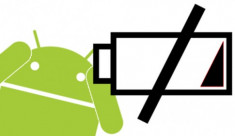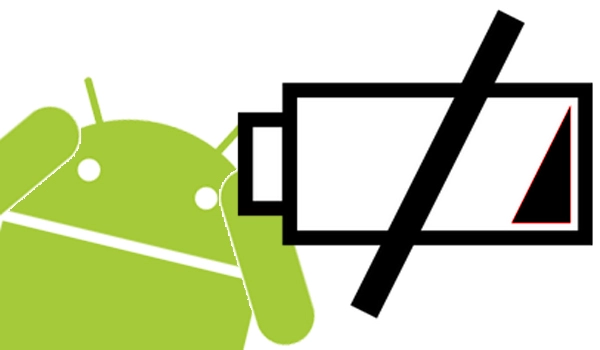
Trước khi bắt đầu, xin bạn đọc hãy lưu ý rằng những thông tin của bài viết này được dựa trên phiên bản Android 4.2.2 chạy trên Nexus 7 – một hệ máy Android "nguyên chất". Nếu bạn sử dụng một phiên bản Android cũ hơn (hoặc mới hơn), bạn có thể sẽ thấy vị trí của một số màn hình tùy chọn hoặc một số tùy chọn khác biệt. Ngoài ra, các phiên bản Android của các nhà sản xuất như HTC hoặc Samsung cũng có thể có mang một số thay đổi so với phiên bản Jelly Bean 4.2.2 gốc – do đó, nếu như bạn gặp khó khăn trong việc thay đổi các tùy chỉnh được nhắc tới sau đây, hãy tham khảo tài liệu đi kèm với thiết bị của mình.
Những thứ gì đang "đốt" pin của thiết bị Android?
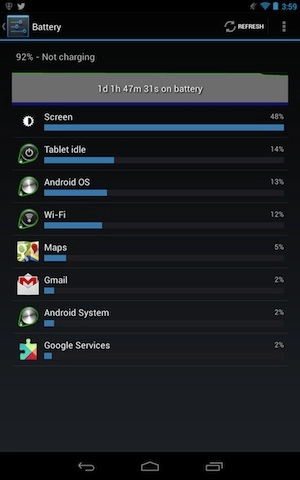
Muốn biết chính xác những ứng dụng nào đang "đốt" pin của bạn? Thật may mắn, với Android, điều đó là rất dễ dàng: hãy lựa chọn Cài đặt (Settings)/Pin (Battery). Khi bạn chọn menu này, danh sách các ứng dụng tiêu tốn pin nhất sẽ được đưa ra – và nếu trong số này có các ứng dụng bạn không thực sự cần, tốt nhất là bạn nên tắt chúng đi.
Những thứ bạn cần và không cần
Kể cả khi chúng ta biết rõ những ứng dụng/tính năng nào đang "ăn" pin của mình, việc lựa chọn giữa các tính năng thực sự cần thiết và các tính năng có thể tắt được cũng không hẳn là một công việc đơn giản. Có một số tính năng bạn hoàn toàn không thể tắt đi được, ví dụ như tính năng Điện thoại – xét cho cùng, tính năng quan trọng nhất của một chiếc smartphone cũng là nghe và gọi điện thoại. Sau đây, chúng ta sẽ xét tới các tính năng khác để xem liệu có thể hoàn toàn tắt chúng đi hoặc chỉnh sửa đôi chút để tối ưu hóa thời lượng pin mà không gây ảnh hưởng tới quá trình sử dụng điện thoại nói chung hay không.
1. Giảm độ sáng màn hình
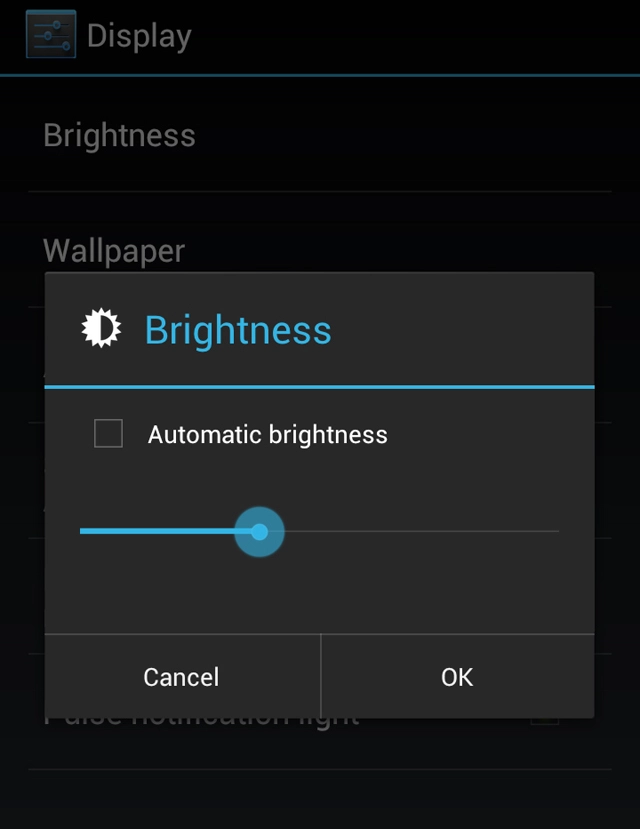
Khả năng rất lớn là Màn hình (Screen) nằm ở gần trên top các ứng dụng/tác vụ đang đốt pin của bạn, song bạn có thể chỉnh sửa một cách rất dễ dàng để giảm mức tiêu thụ pin của màn hình. Hãy chọn Cài đặt (Settings)/Hiển thị (Display)/Độ sáng (Brightness) và giảm độ sáng tới mức tối thiểu mà bạn có thể nhìn được. Bạn cũng có thể chọn Độ sáng tự động (Automatic Brightness) để Android tự điều chỉnh độ sáng tùy thuộc vào môi trường xung quanh.
Tương tự như vậy, bạn cũng có thể chọn thời gian tự động tắt màn hình sớm hơn để tiết kiệm pin. Hãy chọn Cài đặt (Settings)/Hiển thị (Display)/Thời gian sáng (Screen Timeout) và chọn lựa chọn thấp nhất.
Ngoài ra, nếu thiết bị của bạn sử dụng công nghệ màn hình AMOLED, bạn sẽ tiết kiệm được nhiều pin hơn bằng cách sử dụng hình nền màu đen cho màn hình chủ. Lý do là khi hiển thị màu đen màn hình AMOLED sử dụng ít điện năng hơn. Hãy thử thay đổi và bạn sẽ thấy lời khuyên này hữu ích đến mức nào.
2. Tắt Bluetooth
Nếu như bạn không sử dụng bất kì phụ kiện Bluetooth nào với điện thoại của mình, việc tắt Bluetooth là một lựa chọn rất hiển nhiên. Mặt khác, kể cả nếu bạn có sở hữu các phụ kiện Bluetooth, bạn cũng không nên bật kết nối này lên khi không sử dụng các phụ kiện của mình. Hãy tắt Bluetooth đi trong mục Cài đặt (Settings)/Bluetooth.
3. Tắt GPS
Cho dù chúng ta đều ưa thích dịch vụ định vị - các dịch vụ cho phép chúng ta tìm đường tại các khu vực xa lạ, hoặc check-in địa điểm lên Facebook khi vào các cửa hàng ưa thích; các dịch vụ này là không thực sự cần thiết, đặc biệt là khi bạn muốn tiết kiệm pin cho điện thoại của mình. Hãy tắt các tính năng GPS trong mục Cài đặt (Settings)/Quyền truy cập thông tin vị trí (Location Access).
4. Hãy để ý tới Wi-Fi
Nếu bạn đang ở trong khu vực không có Wi-Fi, hãy tắt kết nối này đi nhằm tránh hiện tượng điện thoại liên tục sử dụng điện năng để tìm kiếm các mạng Wi-Fi ở xung quanh. Nếu như bạn hoàn toàn không cần tới các kết nối dữ liệu không dây, bạn hãy bật Chế độ trên máy bay (trong mục Không dây và mạng) để tắt tất cả Wi-Fi, Bluetooth và 3G. Khi bạn đang ở trong các vùng không có kết nối không dây và chỉ có thể sử dụng các tác vụ không đòi hỏi kết nối (offline), việc sử dụng Chế độ trên máy bay sẽ giúp tiết kiệm thời lượng pin.
Tuy vậy, bạn cũng cần chú ý rằng, nếu bạn đang ở trong khu vực phủ sóng Wi-Fi, việc sử dụng Wi-Fi cũng sẽ tiêu tốn ít pin hơn so với kết nối 3G/4G. Do đó, nếu bạn thích xem video trực tuyến, đồng bộ hóa dữ liệu với đám mây hoặc tải về (download) các dữ liệu lớn, hãy sử dụng kết nối Wi-Fi.
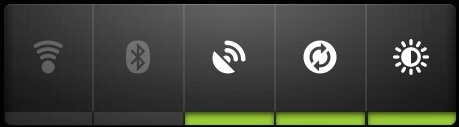
Nếu như việc bật/tắt các kết nối này làm tốn quá nhiều thời gian của bạn, có một vài cách để làm cho chúng trở nên dễ dàng hơn: hãy thêm mở mục Tiện ích (Widget); chạm và giữ Kiểm soát điện năng (Power Control) và chọn vị trí cho widget này trên màn hình home của mình. Widget này sẽ cho phép bạn chỉnh GPS, Bluetooth, Wi-fi và cả độ sáng màn hình chỉ với một lần chạm thay vì phải đi qua nhiều lớp menu khác nhau.
5. Hãy dùng ứng dụng quản lý pin
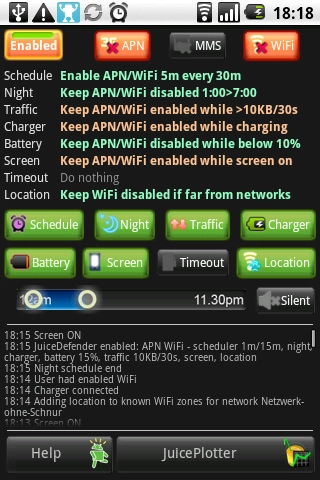
Có rất nhiều ứng dụng trên chợ ứng dụng Google Play giúp bạn có thể tối ưu thời lượng pin của mình, song sự lựa chọn số 1 của Techlicious là Juice Defender. Ứng dụng này có 3 phiên bản: miễn phí, Plus (1,99 USD) và Ultimate (6,24 USD). Tùy vào các tính năng mà bạn cần, bạn có thể lựa chọn phiên bản phù hợp cho mình, song cả 3 phiên bản đều sẽ giúp bạn cải thiện thời lượng pin một cách đáng kể nhờ tắt đi các ứng dụng/tính năng tiêu tốn pin nhất khi điện thoại chuyển sang chế độ chờ. Khi bạn mở điện thoại trở lại, Juice Defender sẽ mở lại các ứng dụng/tính năng vừa bị tắt, do đó, bạn có thể có thời lượng pin tốt nhất trên điện thoại của mình mà không cần phải bận tâm về việc liên tục bật/tắt các ứng dụng và các tính năng.
Lưu ý tới các ứng dụng cẩn thận
Cho dù thiết bị Android của bạn là điện thoại hay tablet, toàn bộ trải nghiệm Android của bạn cũng sẽ là do các ứng dụng tạo ra. Tất cả các ứng dụng khi chạy đều sẽ tiêu tốn một lượng pin nhất định, do đó bạn hãy để ý tới các lời khuyên này để chắc chắn rằng ứng dụng của mình không "đốt" quá nhiều pin.
1. Cập nhật các ứng dụng thường xuyên
Việc cập nhật các ứng dụng thường xuyên là để chúng trở nên "tốt hơn" và "tốt hơn" bao gồm cả việc sửa những lỗi (bug) khiến cho ứng dụng của bạn ngốn quá nhiều pin của điện thoại. Việc cập nhập các ứng dụng trên Android là hoàn toàn dễ dàng: bạn chỉ cần bật Google Play lên và đi đến phần Ứng dụng của tôi (My Apps). Tất cả các ứng dụng cần được cập nhật sẽ được đặt lên phía trên: điều bạn cần làm là chọn ứng dụng này, chọn Cập nhập (Update), chọn Chấp nhận & Tải về (Accept & Download) để tải về phiên bản mới nhất.
Để việc cập nhập ứng dụng trở nên dễ dàng hết mức có thể, khi bạn đang ở trên trang của ứng dụng, bạn có thể chọn lựa chọn "Cho phép tự động cập nhập" (Allow automatic updating checkbox) trước khi chọn Cập nhật. Nhờ lựa chọn này, điện thoại của bạn sẽ tự động tải về và cài đặt các bản cập nhập tương lai. Tuy vậy, hãy để ý rằng có một số bản cập nhật phải được cài thủ công, do đó bạn cũng nên quay trở lại mục Ứng dụng của tôi thường xuyên để xem có cập nhập nào mới cho các ứng dụng của mình hay không.
2. Gỡ các ứng dụng không dùng tới
Kể cả khi bạn đang không trực tiếp sử dụng một ứng dụng, ứng dụng này vẫn có thể chạy "ngầm" trên hệ thống. Do đó, nếu bạn đã thử một ứng dụng và không có ý định quay trở lại với ứng dụng này, hãy ngay lập tức gỡ nó ra khỏi điện thoại của mình. Để gỡ một ứng dụng, hãy vào Cài đặt (Settings)/Ứng dụng (Apps) và chọn ứng dụng cần xóa, sau đó chọn Gỡ Cài đặt (Uninstall) ở góc trên bên phải.
3. Trả tiền cho các ứng dụng bạn thực sự cần
Các nghiên cứu gần đây đã cho thấy các ứng dụng được duy trì bằng quảng cáo có thể "đốt" pin nhanh hơn các ứng dụng mất phí. Lý do là các ứng dụng miễn phí này liên tục sử dụng vi xử lý (và cả kết nối di động/Wi-Fi của bạn) để tải về và hiển thị các mẩu quảng cáo mới. Do đó, nếu bạn thấy một ứng dụng là thực sự hữu ích cho mình, hãy bỏ ra một khoản tiền nhỏ để mua phiên bản đầy đủ của ứng dụng đó.
4. Đừng chạy quá nhiều ứng dụng
Khả năng chạy đa tác vụ (multi-tasking) của Android là rất tuyệt vời, ngoại trừ một điểm yếu duy nhất: các ứng dụng chạy ngầm sẽ liên tục tiêu tốn pin của bạn. Bạn hãy mở phần Cài đặt (Settings)/Pin (Battery) để xem các ứng dụng nào đang ngốn pin nhất. Bên cạnh đó, bạn cũng nên xem qua phần Sử dụng dữ liệu (Data usage) trong mục Cài đặt để xem ứng dụng nào đang tiêu tốn quá nhiều lưu lượng 3G của mình và tắt nó đi.
Bạn có chọn nút Ứng dụng gần đây ở ngay bên phải nút Home để nhận được danh sách các ứng dụng đang chạy. Bạn có thể dễ dàng tắt các ứng dụng này đi bằng một cử chỉ trượt đơn giản (trên các máy Android cũ của Samsung, HTC,... việc tắt ứng dụng có thể khác so với trên Jelly Bean 4.2.2).
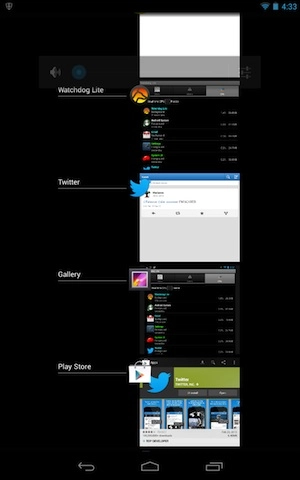
Một số ứng dụng có thể yêu cầu được chạy liên tục. Với các ứng dụng này, hãy tìm bên trong ứng dụng xem có tùy chọn nào khiến cho nó tự động chạy hoặc tự động cập nhập dữ liệu hay không – nếu có, bạn có thể tắt các tùy chọn chạy tự động và/hoặc giảm tần suất cập nhập dữ liệu của các ứng dụng này. Nếu đã thay đổi các tùy chỉnh mà bạn vẫn gặp phải vấn đề về pin, rất có thể ứng dụng này chứa lỗi và bạn nên cân nhắc một cách nghiêm túc xem mình có thực sự cần ứng dụng này hay không.
5. Cân nhắc sử dụng ứng dụng quản lý tác vụ (task manager)
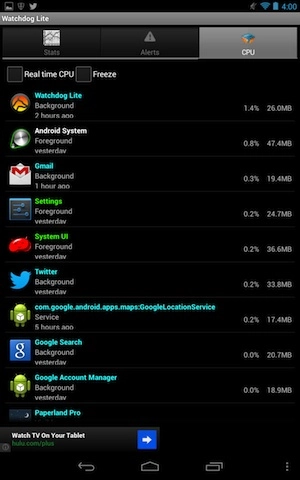
Các ứng dụng quản lý tác vụ (đôi khi còn được gọi là ứng dụng tắt tác vụ - task killer), giúp cho bạn có thể tắt hoàn toàn các ứng dụng ngốn pin nhất, thường gặp phải sự đón nhận nhiều chiều từ người dùng. Một vài người (bao gồm 50 triệu người đã tải về Advanced Task Killer) cho rằng các ứng dụng này là một phần không thể thiếu giúp cho các máy Android chạy mượt mà, trong khi những người khác cho rằng các ứng dụng này là hoàn toàn không cần thiết.
Trang công nghệ Techlicious lựa chọn ra một ứng dụng quản lý tác vụ tiêu biểu : Watchdog. Ứng dụng này nổi bật hơn các ứng dụng quản lý khác ở chỗ nó cung cấp cho bạn các thông tin để bạn có thể quyết định rằng các ứng dụng đang chạy có "gây rối" hay không, từ đó có thể lựa chọn tắt/không tắt các ứng dụng một cách sáng suốt hơn. Watchdog cho bạn biết mỗi ứng dụng đang tốn bao nhiêu RAM, bao nhiêu phần của vi xử lý – khi một ứng dụng tốn quá nhiều tài nguyên, Watchdog sẽ cảnh báo bạn. Khi nhận được cảnh báo, bạn có thể tắt ứng dụng này đi, cập nhập nó, tùy chỉnh các thiết lập hoặc gỡ bỏ hoàn toàn.
Hãy để ý tới lưu lượng dữ liệu di động của mình
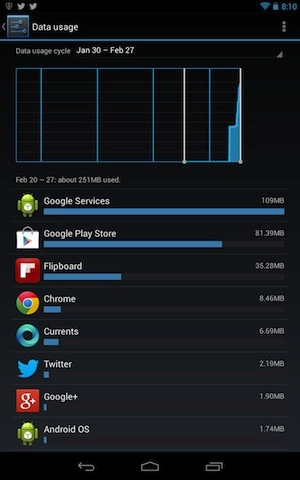
Một trong những "thủ phạm" gây hại tới thời lượng pin lớn nhất là các ứng dụng tải dữ liệu thông qua Wi-fi hoặc 3G. Do đó, biết được ứng dụng nào đang sử dụng bao nhiêu dữ liệu và tắt các ứng dụng không cần thiết cũng là một điều nên làm nếu bạn muốn cải thiện thời lượng pin. Android 4.0 trở lên có một công cụ tích hợp cho bạn biết mỗi ứng dụng đang sử dụng bao nhiêu dữ liệu: hãy vào Cài đặt (Settings) /Sử dụng dữ liệu (Data usage) để kiểm soát lưu lượng của các ứng dụng – khi bạn đang trực tiếp sử dụng ứng dụng hay khi chúng đang chạy ngầm trên hệ thống.
Nếu bạn muốn tăng thời lượng pin, lời khuyên là hãy tránh hoàn toàn việc sử dụng các ứng dụng "ngốn" dữ liệu (và cả thời lượng pin) như: các ứng dụng xem video trực tuyến (YouTube, Netflix...), gọi điện video (Skype, Google+ Hangouts và Google Voioce), các ứng dụng tải xuống /tải lên nhiều ảnh (như Instagram, Facebook và Pinterest), các ứng dụng định tuyến (Google Maps) và các ứng dụng lưu trữ đám mây (như Google Drive và Dropbox).
Một số lời khuyên hữu ích khác
- Đừng sử dụng các hình nền động.
- Hãy hạn chế sử dụng widget: nếu như màn hình home của bạn có quá nhiều widget, điện thoại của bạn sẽ không chỉ bị chậm đi mà sẽ còn bị hết pin rất nhanh. Widget là một tính năng tuyệt vời của Android nhưng bạn chỉ nên sử dụng các widget mà bạn thực sự cần.
- Kiểm soát các ứng dụng cần đồng bộ hóa như email, Facebook, Twitter, các ứng dụng đọc RSS. Hãy tùy chỉnh để các ứng dụng này đồng bộ hóa với khoảng thời gian chờ dài hơn, hoặc chỉ đồng bộ hóa khi bạn yêu cầu. Bạn có thể tìm được tùy chỉnh cho các ứng dụng này bên trong một menu tùy chỉnh của ứng dụng.
- Tắt tính năng rung của điện thoại: nếu như nhạc chuông là vừa đủ, hãy tắt tính năng rung của điện thoại đi.
Lê Hoàng
Có thể bạn quan tâm: